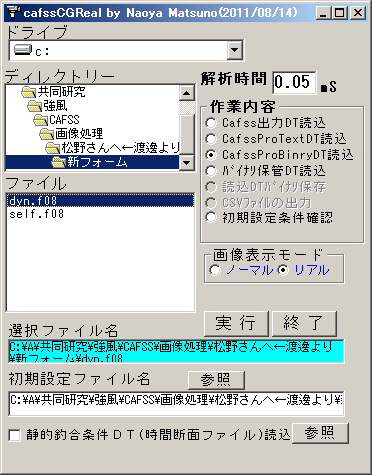 cafssCGReal.exeを起動させると右図の画面が表れます。
cafssCGReal.exeを起動させると右図の画面が表れます。cafssCGReal.exeは、cafssによって作成された電線や支持物位置の時間的変位データから動画を作成するソフトです。
目次
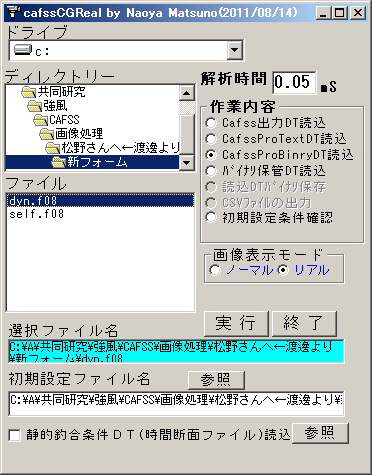 cafssCGReal.exeを起動させると右図の画面が表れます。
cafssCGReal.exeを起動させると右図の画面が表れます。
データの読込・保存作業内容は次の5種類あり、
Cafss変位データ(*.his)ファイルと初期のノード位置と繋がりを示した初期データファイル(デフォルト設定st.dat)を読み込み、画像データを作ります。
Cafss変位データ(*.his)ファイルはドライブ・ディレクトリー・ファイルをクリックし目的ファイルを検索します。
初期データファイルは、変位データと同一フォルダーのst.datが自動的に指定されますが、カーソルを合わせての変更や参照ボタンによる変更が可能です。
解析時間は、cafssの計算間隔が、これらのファイルにないため、その間隔を入力します。
静的釣合条件DT読込のチェックを行うと、釣合条件ファイルを読み込みます。これは、スペーサ等を取付た場合に有効となります。デフォルトのディレクトリー・ファイル名は参照ボタンゃ直接入力で、変更することができます。
実行キーを押すと、初期データファイルからノードの繋がりを検索した後、変位データファイル、もう一度初期データファイルに戻りノードの初期位置読み込み、最後に静的釣合条件を読み込みます。
これらの一連の処理により、データの格納配列は最適量に設定され格納されます。
データが総て読み終わると、画面が変わり「画像シミュレーション画面」になります。
画像シミュレーション画面の前画面ボタンをクリックすると、もう一度上記画面に戻り、「バイナリ変換DT保存」や「CSVデータに変換」の機能が選択可能となります。新しい機能としてCafssProのText形式のデータとBinary形式のデータを扱えるようになりました。
特にBinary形式のデータ読み込みは高速化できます。ただし、静的釣合条件ファイルの解読が終わっていないため現状では読み込めません。
上記読込データを配列構造のままバイナリ形式で保存する機能で、超高速(100倍以上)保存・読込が可能になると共に、ファイルサイズも1/5~1/10程度に圧縮されます。
この時のファイルは、*.cfc2となり、ファイル名を入力することにより実行ボタンを押すことが可能となります。
なお、古いバージョンの拡張子は*.cfsまたは、*.cfs1となっていますが、これらを読み込んで新しいバージョン形式に変更する機能も備えています。
バイナリ形式で保存したデータは、CSV形式に再変換する事も可能です。
上記バイナリ保存データを読み込んで画像表示する機能で、*.cfc*ファイルのみが検索対象となります。
読込後は、①と同様に「画像シミュレーション画面」になります。
「CSVデータに変換」や「バイナリ保管DT読込」により読み込まれたデータを、Excel等で読込可能なCSV形式のファイルに出力する機能です。
「変換DTバイナリ保存」同様に、ファイル名を入力することにより実行ボタンを押すことが可能となります。
実効キーをクリックすると右の「CSVデータ保存」画面が現れ、出力ファイル名(前画面制定値の訂正機能)、ノード出力情報の選択、張力出力指定、出力時間や間隔の設定ができます。
ノード出力情報の選択、張力出力指定はチェックボックスのチェックを付けることにより出力されます。
ノード情報が10個を超える場合は、スクロールバーをコントロールし、必要なノード情報選ます。
cafssから出力される各ノード点のデータは、は初期位置からの移動量となっていますので、全体の座標を知るには、初期位置データを付加する必要があります。この場合は「変位データに初期位置を付加」のチェックを付けることによりst.datファイルから読み込まれた初期位置(+静的釣合条件)が付加され、全体座標のデータとなります。
出力時間はデフォルトで計算出力時間が設定されていますが、計算時間の範囲で任意に出力時間の指定を行えます。
出力間隔は、計算間隔の倍数の時間であれば設定可能です。この欄は1文字入力する毎にデータをチェックしているため、「0」の入力があると、最低値に変更されます。このため、入力値が「0」とならない順序で入力する必要があります。
また、計算間隔の倍数となるチェックも同時に行っています。軸力の出力が有る場合は、画面が下に伸び、軸力出力のチェック項目が現れます。
静的条件ファイルST.DAT等を作成した時点で、データ入力ミスがないかを確認する機能で、HISファイルが無くても「画像シミュレーション画面」を表示します。
つながりがおかしい場合は、画面をクリックしてノード情報を確かめます。
Cafss出力DT読み込み、CSVデータに変換、初期設定条件確認を行うと、画像シュミレーション画面が表示されます。
画像表示は「画像表示モード」の選択により「ノーマル」と「リアル」のモードがあります。
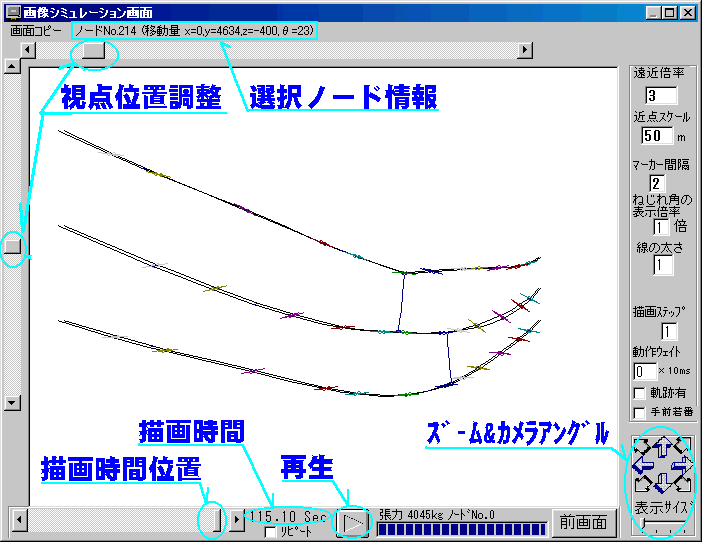
画像シミュレーション画面では、下部スクロールバーを動かすことにより、描画時間位置を変えることができます。また、![]() を押すことにより動画表示となります。
を押すことにより動画表示となります。
上と左のスクロールバーは、視点を変えるものです。
画像の表示サイズは「近点スケール」の値で決まります。ノード情報で最も手前にある位置で、画面横サイズをフルスケールとして、その距離(m)を指定します。
「遠近倍率」は、ノード情報で最も奥にあるデータと最も手前にあるデータとの表示倍率を指定します。
近店スケールを「50」、遠近倍率を「3」とした場合は、最も奥にあるノード点データは、画面横サイズが「150m」となります。
マーカー間隔は、計算ポイントのノード点の表示間隔で、「0」を指定するとマーカーは表示されません。
ねじれ角の倍率は、マーカー毎にねじれ角を示す棒を表示する機能で、角度の変化をわかりやすくするため、倍率を指定できます。「0」を指定すると棒は表示されません。
線の太さは、プロジェクター等でも動きをわかりやすくするため、線を太くする機能です。
描画ステップ数は、CPUの遅い機器などで、表示速度を上げるためデータを間引く機能です。逆に、速度が速すぎる場合は「ウエイト」に数値を入れます。描画の速度はPCの速度、電線数、メモリー容量、画面サイズ・色数などにより変わります。
速度を上げるには、色数を減らすことが最も有効です。
なお、このフォームはフォームサイズの変更に対応しているため、画面サイズを変更しても追従します。
表示サイズのスライダーを変更すると、1,2,4,8倍の画面サイズに変更できます。
また、矢印キーを押すことにより、カメラ(視点)アングルを変更できます。
リピートチェックを付けると、何度も再生を繰り返します。
軌跡有は、前の画面を消さずに上書きして、軌跡を表示する機能です。
手前若番は、視点の方向を180゚反転する機能です。
画面上をクリックし、その付近にノード点が有ると、ノード情報が画面左上に表示します。
ノードNo.、移動量等がわかり、初期設定条件の異常も簡単に確認できます。
また、その横にある画面コピーを押すと画面のビットマップ情報がクリップボードに張り付きます。
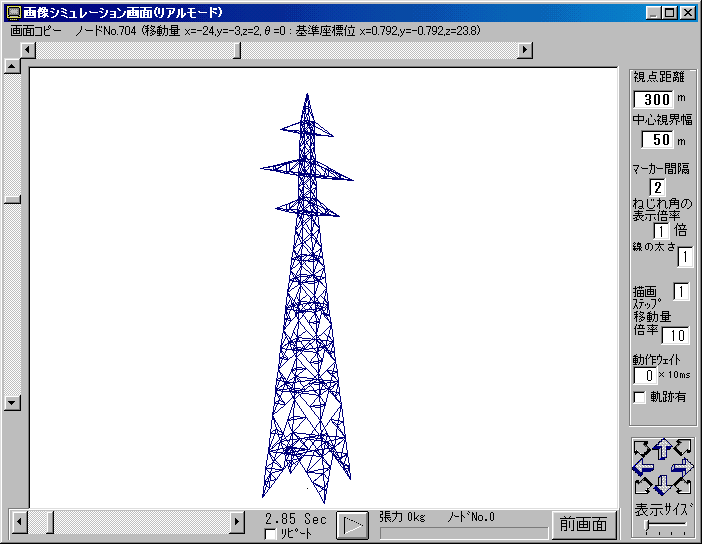
操作方法はノーマルモードと基本は同一です。
画像の表示サイズは「中心視界幅」の値で決まります。ノード情報で中心位置で、画面横サイズをフルスケールとして、その幅(m)を指定します。
「視点距離」は、ノード情報の中心位置からの視点距離を指定し、遠近感を与えます。
中心から近点間での距離以上に指定しないと上手く表示されません。
「移動量倍率」を与えることにより、変化量を大きく表現します。
Cafss出力DT読み込みによって描画した場合は、前画面ボタンで戻り、変換DTバイナリ保存を行うことをおすすめします。
データ量の圧縮と共に、作業の高速化がはかられます。
実行ファイルcafssCGRealのいくつかの依存ファイルが必要です。
cafssCGReal.exeが動かない場合はセットアップファイルでインストールしてください。
- セットアップファイル(2.2MB 2012/12/18)
- CafssPro対応4バイトタイプ実行ファイル(76kB 2012/12/18)
CafssProに対応しました。
バイナリデータ読み込み時にデータ形式を自動判定する機能を追加しました。(保存は4バイト型)
(これまでのcafssCGで変換したデータとの互換性を確保しました)
- .NETバージョン公開
.NETフレームワーク4.0で作成したバージョンです。(VisualBasic 2010)実行ファイル(cafsCGPro_NET.zip) 右クリックでダウンロード
ソースコードを公開しました。 cafssCGsource code2022.zip
更新履歴
2011/09/14 cafssProバイナリファイルの読み込みをできるようにしました。
2012/12/18 オーバーフローエラー自動回避機能追加
操作性改善(ズームで中心固定、右ドラッグで中心移動他)2013/03/01 ビームデータのCSV出力機能追加(要素を選択できます)
2018/11/30 4次元配列の読込と保存を1次元配列に変換して可能としました。
画像の描画までの速度を上げました。いずれも.NET版2022/02/14 .Net版をVS2022に変換 バグ修正 オープンソースにしました。